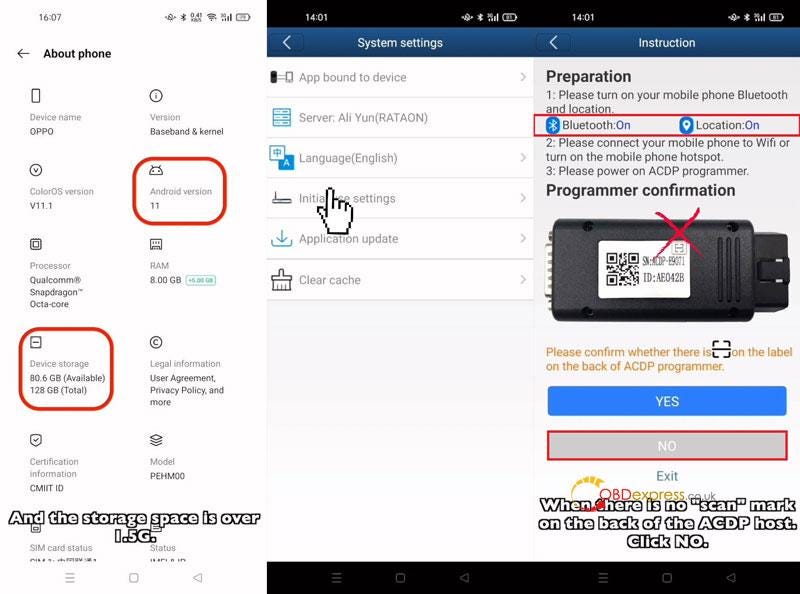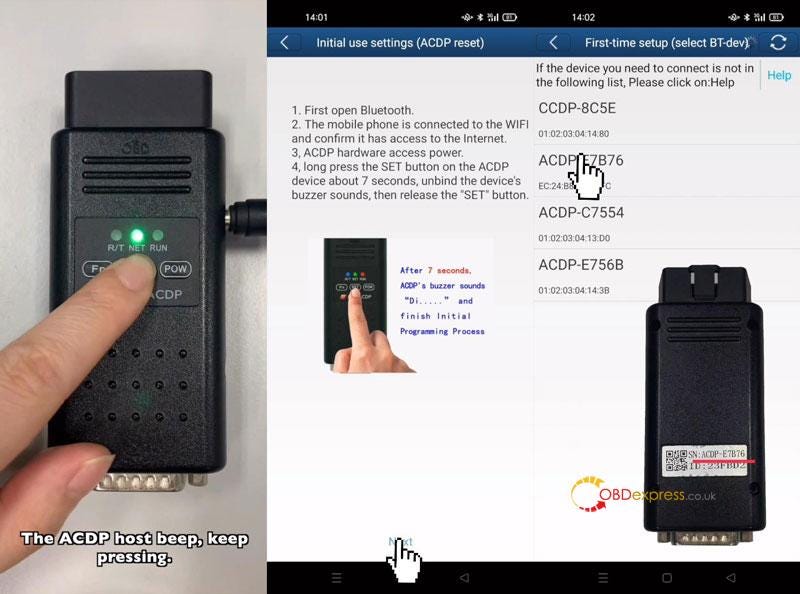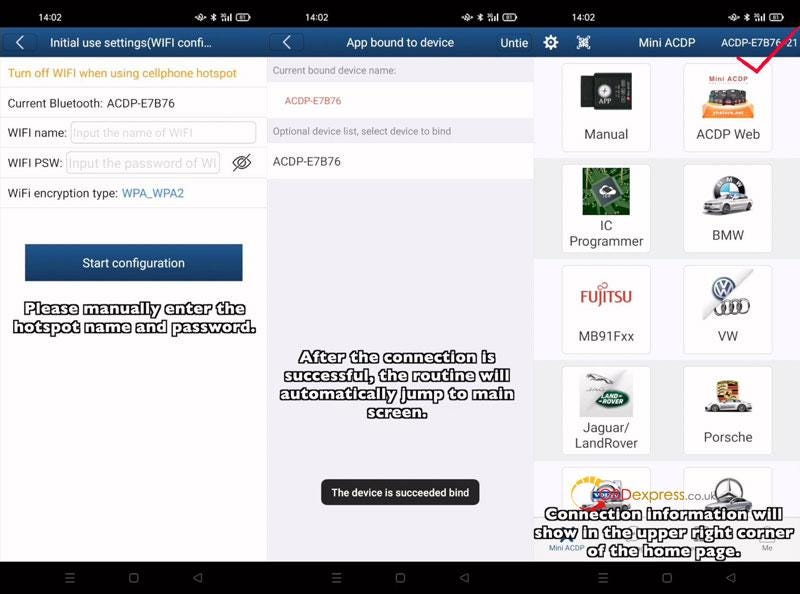car obd tools
discuss the use of auto tools and recommend some useful auto repair tools.car obd tools
discuss the use of auto tools and recommend some useful auto repair tools.چگونه Yanhua Mini ACDP را به هات اسپات تلفن اندروید متصل کنیم؟
در اینجا 2 روش برای اتصال Yanhua Mini ACDP با hotspot در گوشی اندرویدی شامل حالت اسکن و غیر اسکن معرفی کرده ایم. متوجه شده اید که آیا علامت "اسکن" در پشت دستگاه شما وجود دارد یا خیر، سپس راه اندازی را شروع کنید.
همچنین بخوانید
چگونه Yanhua Mini ACDP به WIFI در تلفن Android IOS متصل می شود؟
اتصال ACDP از طریق اسکن Hotspot Android
توجه: این برای کاربرانی است که علامت "اسکن" در پشت دستگاه ACDP دارند.
مطمئن شوید که نسخه سیستم اندروید 7.0 یا بالاتر باشد. فضای ذخیره سازی بیش از 1.5G است.
مطمئن شوید که وای فای خاموش است.
تنظیمات تلفن
*مطمئن شوید که دکمه «Hotspot شخصی در حالت غیرفعال به طور خودکار خاموش شود» خاموش است.
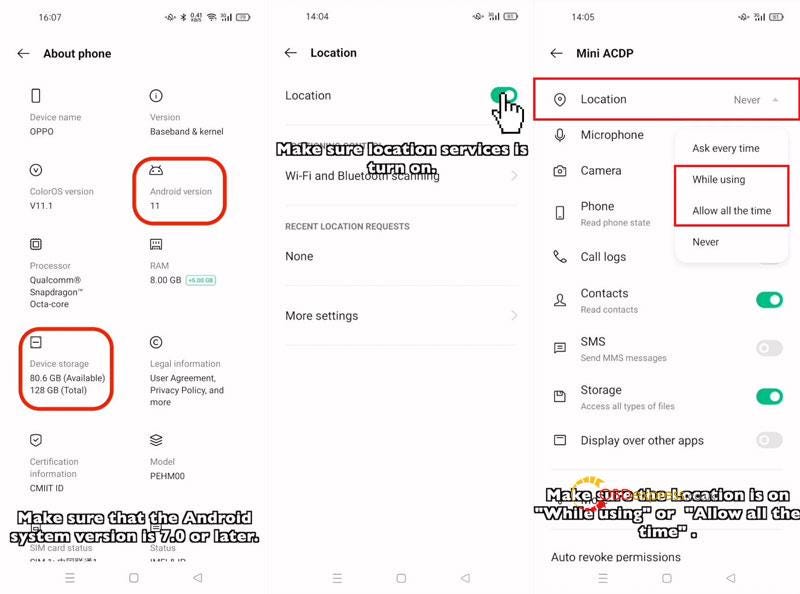
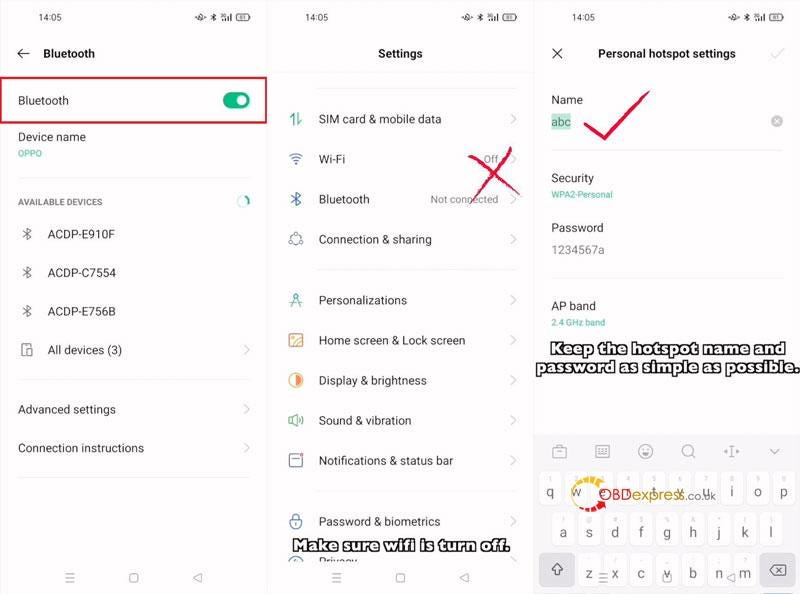
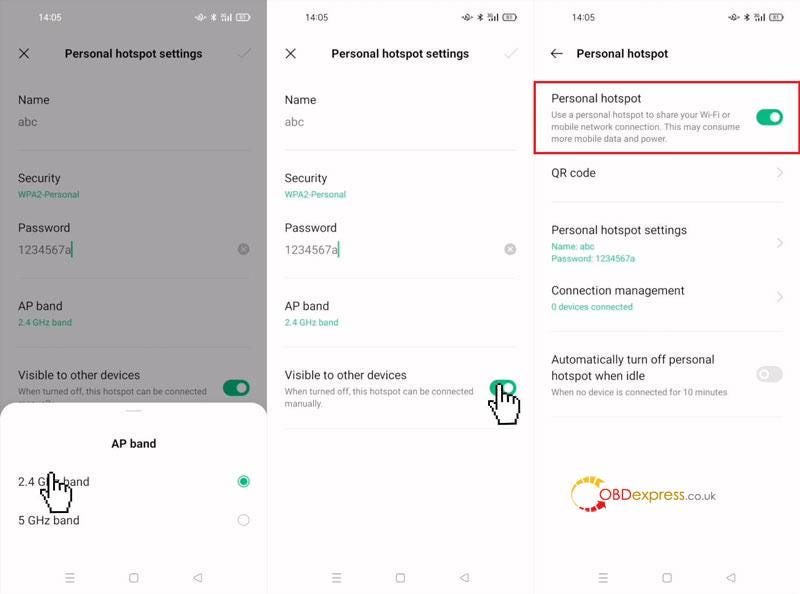
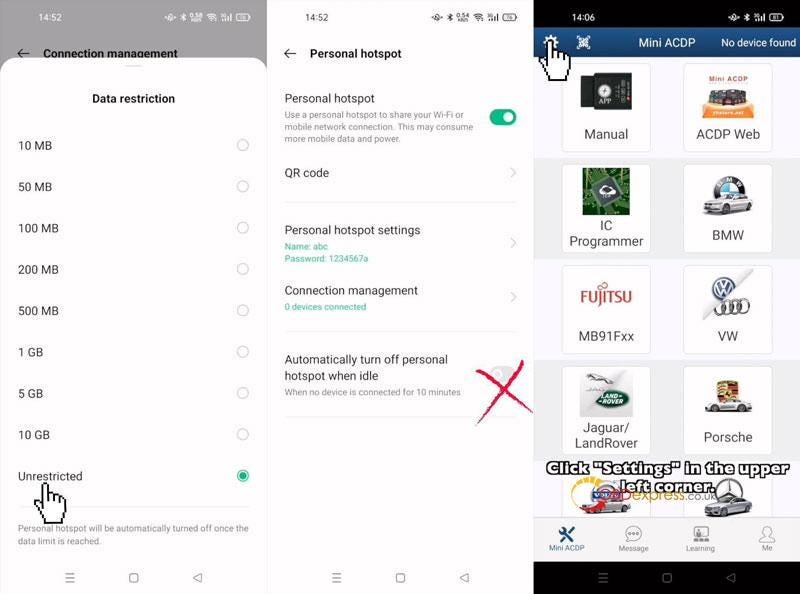
تنظیمات برنامه Mini ACDP
Mini ACDP >> تنظیمات >> تنظیمات استفاده اولیه
مطمئن شوید بلوتوث و موقعیت مکانی روشن هستند.
بله >> کد QR را در پشت ACDP اسکن کنید >> نام و رمز عبور را به صورت دستی وارد کنید >> شروع پیکربندی
پس از موفقیت آمیز شدن اتصالات، به طور خودکار به صفحه اصلی می پرد.
شما می توانید اطلاعات را در گوشه سمت راست بالا مشاهده کنید.
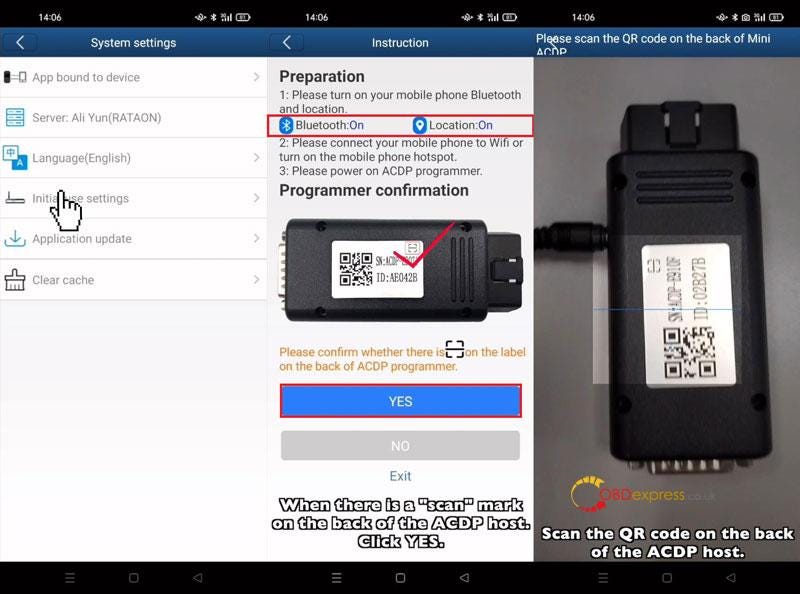
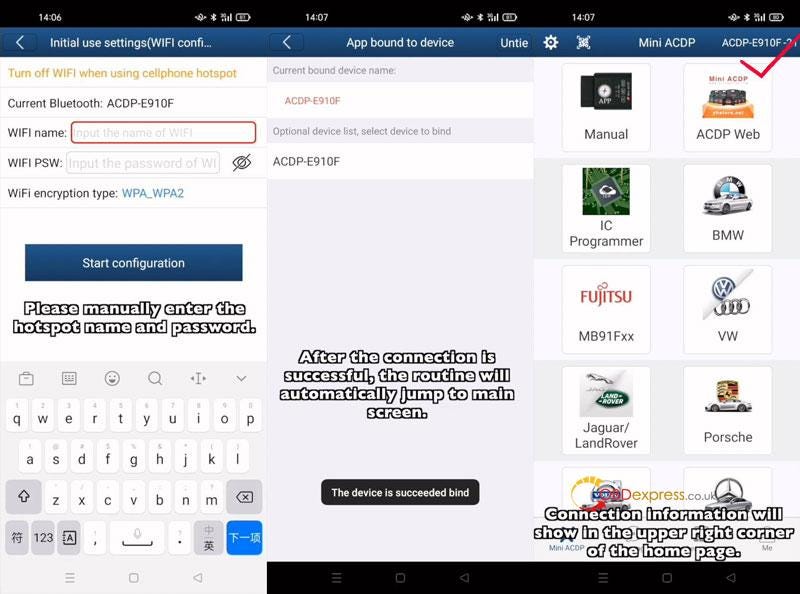
اتصال ACDP از طریق آندروید Hotspot Non-Scanning
توجه: این برای کاربرانی است که علامت "اسکن" در پشت دستگاه ACDP ندارند.
مطمئن شوید که نسخه سیستم اندروید 7.0 یا بالاتر باشد. فضای ذخیره سازی بیش از 1.5G است.
وای فای خاموش است
تنظیمات تلفن مانند روش اسکن Hotspot Android در بالا است.
تنظیمات برنامه Mini ACDP
Mini ACDP >> تنظیمات >> تنظیمات استفاده اولیه
مطمئن شوید بلوتوث و موقعیت مکانی روشن هستند.
خیر >> برای اجرا دستورات را دنبال کنید:
بعد >> ACDP SN را انتخاب کنید >> نام و رمز عبور را به صورت دستی وارد کنید >> تنظیمات را شروع کنید
پس از موفقیت آمیز شدن اتصالات، به طور خودکار به صفحه اصلی می پرد.
اطلاعات در گوشه سمت راست بالای صفحه نمایش داده می شود.